Προτιμώ συνήθως τις υπηρεσίες και τις εφαρμογές στον ιστόπου είναι απαλλαγμένα από πολύπλοκες διαδικασίες εγγραφής ή πολύπλοκες ρυθμίσεις εγκατάστασης. Δυστυχώς, πολλές εφαρμογές κοινής χρήσης οθόνης που είναι διαθέσιμες για τα Windows υποφέρουν και από τις δύο αυτές ενόχληση, εκτός από το ότι είναι αρκετά δαπανηρές. ScreenTask είναι μια εφαρμογή κοινής χρήσης ανοιχτού κώδικααπλοποιεί αυτό το έργο για χρήστες που απλά θέλουν να μοιραστούν τις οθόνες τους με άλλους στο τοπικό τους δίκτυο. Καθώς η κοινή χρήση γίνεται μέσω τοπικού WiFi ή LAN, εξαλείφει την ανάγκη για επαχθείς εγγραφές. Μόλις η εφαρμογή τεθεί σε λειτουργία, σας παρέχει μια μοναδική διεύθυνση URL που μπορεί να μοιραστεί με πολλούς τοπικούς υπολογιστές όπως θέλετε. Επιπλέον, το ScreenTask δεν απαιτεί εγκατάσταση από την πλευρά του πελάτη. Δηλαδή, χρησιμοποιώντας τη διεύθυνση URL που μοιράζεστε μαζί τους, άλλοι χρήστες μπορούν να δουν την οθόνη του υπολογιστή σας σε οποιοδήποτε πρόγραμμα περιήγησης και οποιαδήποτε πλατφόρμα χωρίς πρόσθετο λογισμικό. Λεπτομέρειες που πρέπει να ακολουθούνται.
Η εφαρμογή είναι πολύ εύκολη στη ρύθμιση. Η μόνη διαμάχη - εάν αυτή χαρακτηρίζεται ως μία - είναι ότι η εφαρμογή δεν είναι φορητή, οπότε αν αλλάζετε συνεχώς μεταξύ υπολογιστών ή δικτύων, δεν μπορείτε απλά να το εκτελέσετε από μια μονάδα flash. Θα πρέπει να το εγκαταστήσετε στο σύστημα που σκοπεύετε να χρησιμοποιήσετε για κοινή χρήση οθόνης. Μόλις το κάνετε αυτό, τα υπόλοιπα μπορούν να ρυθμιστούν με μερικά κλικ του ποντικιού.
Εκκινήστε την εφαρμογή και ξεκινήστε επιλέγοντας τη συσκευή δικτύου που χρησιμοποιείτε αυτήν τη στιγμή από το αναπτυσσόμενο μενού IP. Στη συνέχεια, πρέπει να καθορίσετε τον αριθμό θύρας και την ώρα ανανέωσης σε χιλιοστά του δευτερολέπτου.
Προαιρετικά, μπορείτε επίσης να κάνετε κοινή χρήση οθόνηςprivate session με όνομα χρήστη και κωδικό πρόσβασης. Για να γίνει αυτό, απλά ενεργοποιήστε την επιλογή "Ιδιωτική εργασία" και συμπληρώστε τα κενά πεδία "Χρήστης" και "Κωδικός πρόσβασης" στα δεξιά της. Όταν τελειώσετε, κάντε κλικ στο κουμπί 'Έναρξη διακομιστή' για να ξεκινήσει η περίοδος κοινής χρήσης οθόνης.
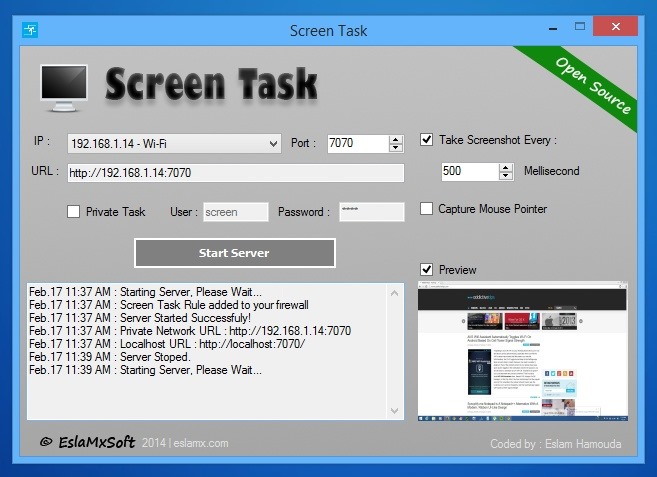
Η Εργασία στην οθόνη παράγει τότε την κατάλληλη διεύθυνση URLγια εσάς, που μπορείτε να μοιραστείτε με άλλους στο ίδιο δίκτυο. Ο σύνδεσμος περιλαμβάνει τη διεύθυνση IP του υπολογιστή σας και τον αριθμό θύρας που έχει οριστεί. Οι παραλήπτες πρέπει απλώς να εισάγουν τη διεύθυνση URL στη γραμμή διευθύνσεων των προγραμμάτων περιήγησης ιστού τους. Εάν η περίοδος κοινής χρήσης είναι ιδιωτική, θα πρέπει να εισαγάγετε το αντίστοιχο όνομα χρήστη και κωδικό πρόσβασης.
Το διαδικτυακό περιβάλλον έχει τρεις επιλογές στο κάτω μέρος που επιτρέπουν στους παραλήπτες να σταματήσουν να παρακολουθούν τη συνεδρία, να τροποποιήσουν το χρόνο ανανέωσης και να στραφούν στη λειτουργία πλήρους οθόνης.
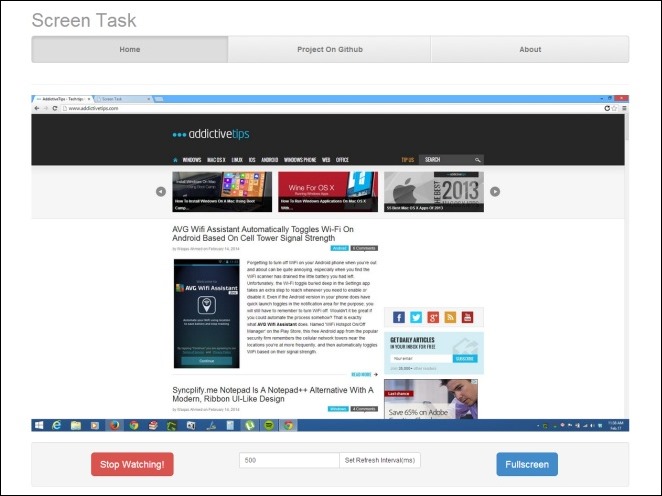
Ακόμα κι αν υπάρχουν αρκετά μεγάλη οθόνηεάν έχετε πάντα την ανάγκη να μοιραστείτε την οθόνη σας με πολλούς χρήστες στο ίδιο δίκτυο WiFi ή LAN, το ScreenTask σίγουρα αξίζει να δοκιμάσετε.
Κάντε λήψη του ScreenTask













Σχόλια